2012.05.18
ubuntu 12.04でBrotherのプリンター複合機を使う・・・(ubuntu)
最近は、FreeBSDはサーバーとして安定稼働させているだけで、あまり書くことがないので、デスクトップ環境として、ubuntu、puppyで色々と試みている。
最近、長年使っていたエプソンのインクジェット複合機が、頻繁に紙送りをミスるようになり、価格コムで安いが売れ筋ランキングが1,2位のBrotherのDCP-J925Nに買い換えた。そこで、ubunntuからも使えるようにプリンターとスキャナーの設定を行ったので、忘備録として下記に書いておくことにした。
1. プリンター
感想としては、とても簡単であった。Windowsより簡単かも知れない。
(1) ドライバーのダウンロード
- Brotherのホームページで、いきなり「ダウンロード」のページに行ってもWindows系のドライバーのみである。
- サポートのページに行くと、ページの右のほうに「OS毎の製品対応状況」というリンクがあるのでクリックし、現れたページで「Linux」をクリックする。クリックして現れたページでプリンタードライバーをクリックする(下図参照)。
次のページのDCP-J925Nのドライバーの表で、「簡易インストール」をクリックする(下図参照)。
ツールの使用方法が現れるので、ツールをダウンロードする。
(2) インストール作業
home内にtempディレクトリーを作って作業した。この中にダウンロードした「簡易ツール」のlinux-brjprinter-installer-1.0.4-1.gzが入っているものとして、記述を進める。
$ gunzip -d linux-brjprinter-installer-1.0.4-1.gz ・・ツールを解凍する $ sudo bash linux-brjprinter-installer-1.0.4-1 ・・インストールを開始する wget http://solutions.brother.co.jp・・・・・/driver.html ・・Driverのリストが取得される。 wget http://solutions.brother.co.jp・・・・・/driver_cupswrapper.html ・・cups driverのリストが取得される。 モデル名を入力してください。->DCP-J925N ・・モデル名を入力する
・インストールしますか[y/N]のメッセージがでるので”y”で答える。
・Driverのファイルをダウンロードして、インストール作業を行なっている画面が続いて、
Device URIを指定しますか?[y/N] ->のメッセイジが出るので”y”で答える。
下図のようにURIの一覧がでる。
URIに何を選べば良いのか、迷ったが10番を選んでEnterしたら、テスト印刷を実行しますか?[y/N]のメッセージが出たので、”y”を押したら、無事テスト印字ができた。
なお、別の機会で14番を選んでipアドレスを入れても、問題なく動いた。
2. スキャナー
(1) スキャンソフトXsaneのインストール
スキャンソフトのXsaneをubuntuソフトウェアセンターでインストールする。
(2) ドラーバーのダウンロード
下図の表のスキャナーのドライバーをダウンロードする。
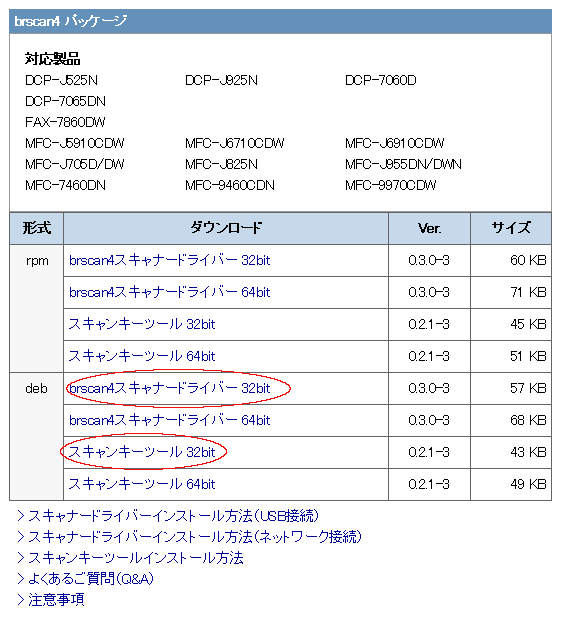
(3) ドライバーのインストール
brscan-skey-0.2.1-3.i386.debとbrscan4-0.3.0-3.i386.debの2つのファイルをダウンロードしたら、それぞれに、ダブルクリックすると、ubuntuソフトウェアセンターが起動するので、インストールする。brscan4-0.3.0-3.i386.debの時は、品質がうんぬんとかメッセージがでるが、かまわず無視してインストールする。
(4) 登録
下記のコマンドを打つ。
$ sudo brsaneconfig4 -a name=netscan model=DCP-J925N ip=192.168.1.xxx
nameは自由に付けて良い。modelは正確に、そしてipは、予めプリンター/スキャナーに割り当てたipアドレスである。
なお、ipアドレスは、dhcp任せだと、変わる可能性があるので、staticに割り付けておくことが望ましい。(実は、dhcpで振っていて、一度動いたものが動かなくなり、混乱した)
(5) ファイアーウォールの設定
スキャン動作ではUDPの54925を使うので、ファイアーウォールを設定してある場合は、UDPの54925を開けておく必要がある。
ubuntuソフトウェアセンターで、「ファイアウォールの設定」を入れシステム管理メニューから起動して設定する(下図参照)。もちろん、ファイアウォールを設定していなければ不要である。
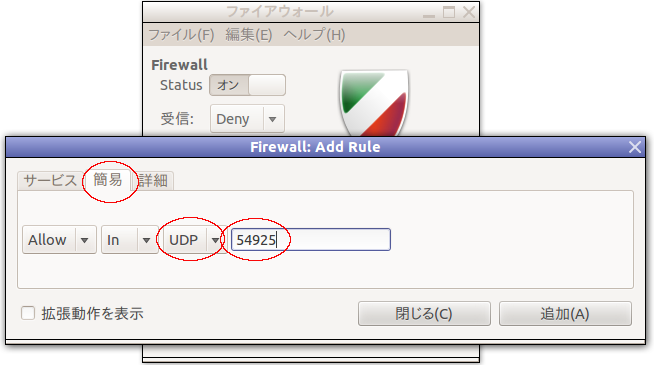
(6)スキャンのテスト
Xsaneを起動してスキャンすると、下記の図のように動作する。(クリックで拡大図)
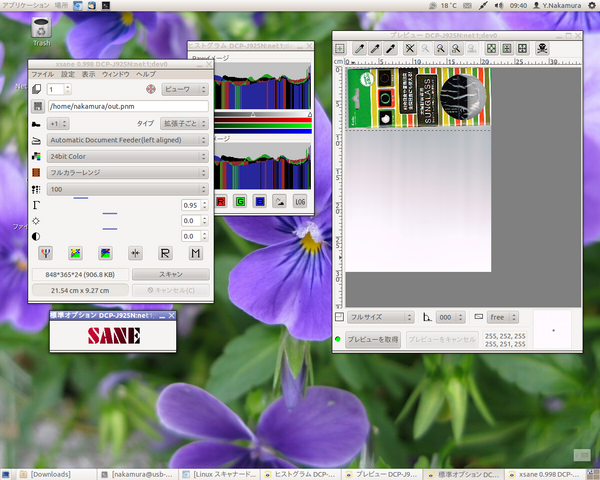
Brotherだけかも知れないが、Linux系でも簡単にインストールできるツール類が、提供され始めたと感じる。無線LANで接続しているプリンター/スキャナーでも実に簡単になったものだ。
ただし、Windowsと共存するwubi環境下では、プリンターは問題なく動くが、スキャナーは動かなかった。原因の詳細は知らないが、プリンターのインストールでもライブラリーを延々と読み込んでいたので、スタンドアロン環境とは、違いがあるようだ。
誰か、Linuxに詳しい方がおられたら教えて欲しいと思う。
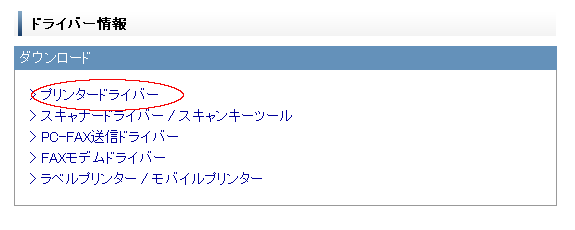
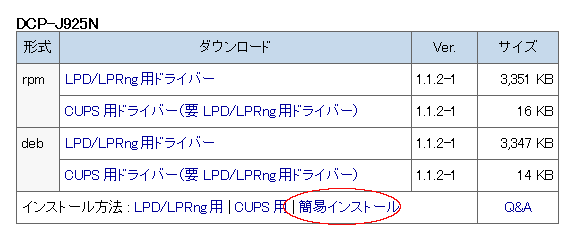
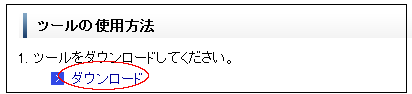

MFC-J825Nを買ったのですが、Linux(Ubuntu12.04)へのドライバのインストールが出来ず困っていたところ、ここにたどり着き、「助かった!これで使えるようになるかも」と思ったのですが、Linuxのコマンド入力など全く分からないので、(2)インストール作業のところで挫折しました。
「home内にtempディレクトリーを作って作業した」という意味がまずわかりません。
この部分の説明を詳しくお願いしたいのですが。
Posted at 2012.06.21 10:00 PM by なかさん
なかさん
terminal(端末)でコマンドで操作する方法を学ばれたらと思いますが、一応質問に対する解答を下記に書いて置きます。
1. [アプリケーション] → [アクセサリ] → [端末]をクリックしてterminalを起動します。
2.ユーザ名@ホスト名:カレント(作業)ディレクトリ$ の入力を促すpromptが表示されるので、
xxxxxxx$ mkdir temp
と入力すると、tempというディレクトリー(フォルダー)が出来ます。
3. xxxxxx$ cd tempと入力してtempの中に入り、ここにダウンロードしたファイルをコピーしてきて作業します。
xxxxx$はユーザ名とhost名により作られる文字列です。
Posted at 2012.06.22 5:36 AM by Naka
おお!早速ありがとうございます。
ご教示のとおりにやってみます。
コマンドも今後勉強していきます。
Posted at 2012.06.22 6:50 AM by なかさん
出来ました!(Linuxでのプリントが)
自分にはハードルが高かったのですが、指示どおりにやったところ、うまく行きました。
たぶん、このブログにめぐり逢わなければ、出来なかったでしょう。
ホントに助かりました。有難うございました。
今後はコマンド入力も勉強して行きたいと思います。
Posted at 2012.06.22 11:57 PM by なかさん